ps怎样做火焰文字效果
2024-02-04 07:30作者:下载吧
效果图

[b]photoshop制作方法:[/b]1、新建一个文档,填充黑色。

2、选择渐变工具,拉一个深红和黑色的径向渐变。

3、选择文字工具。输入你要的文字,把边缘扭曲化。(这里我用的是外挂滤镜来扭曲)滤镜为 Alien Skin Splat! 1.05 汉化版 请自己搜索下载

滤镜设置如下:

4、把扭曲好的文字复制一层,按Ctrl载入选区,选择—修改—收缩,20个像素。
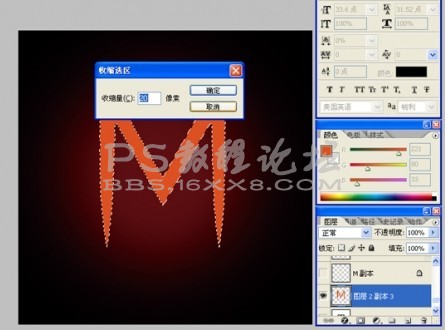
5、羽化20像素,按DEL删除,填充淡黄色,图层模式设为:线性减淡。

6、给原文字层(不是收缩的那层)设置图层样式:外发光,参数如下:

7、开始画火焰。在文字层上方新建图层,设置图层样式为:内发光,参数如下:并设置图层模式为:线性减淡。
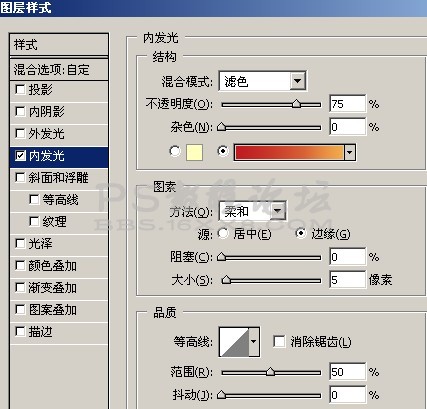
8、选择火焰画笔一点一点弄上去,把火焰喷绘到需要的地方,把多余的地方擦去。注意要分很多层来画,因为每个地方需要的火焰是不一样的,需要修改一些细节。每个火焰层设置都同前一步一样。火焰画笔下载:[font=Times New Roman][font=Arial]http://bbs.16xx8.com/thread-79105-1-1.html[/font][/font]

最终效果图


[b]photoshop制作方法:[/b]1、新建一个文档,填充黑色。

2、选择渐变工具,拉一个深红和黑色的径向渐变。

3、选择文字工具。输入你要的文字,把边缘扭曲化。(这里我用的是外挂滤镜来扭曲)滤镜为 Alien Skin Splat! 1.05 汉化版 请自己搜索下载

滤镜设置如下:

4、把扭曲好的文字复制一层,按Ctrl载入选区,选择—修改—收缩,20个像素。
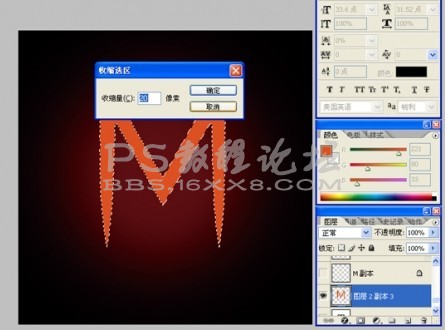
5、羽化20像素,按DEL删除,填充淡黄色,图层模式设为:线性减淡。

6、给原文字层(不是收缩的那层)设置图层样式:外发光,参数如下:

7、开始画火焰。在文字层上方新建图层,设置图层样式为:内发光,参数如下:并设置图层模式为:线性减淡。
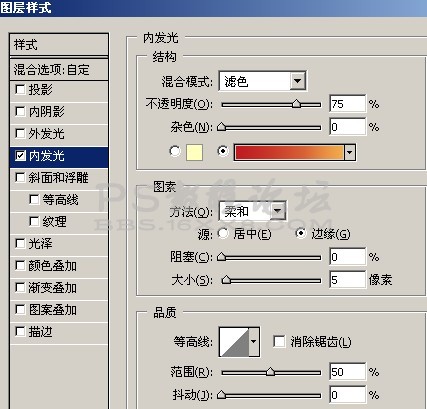
8、选择火焰画笔一点一点弄上去,把火焰喷绘到需要的地方,把多余的地方擦去。注意要分很多层来画,因为每个地方需要的火焰是不一样的,需要修改一些细节。每个火焰层设置都同前一步一样。火焰画笔下载:[font=Times New Roman][font=Arial]http://bbs.16xx8.com/thread-79105-1-1.html[/font][/font]

最终效果图
